Wix Stores: Levering aan afhaalpunten aanbieden met Sendcloud
6 min
In dit artikel
- Stap 1 | Voeg de Sendcloud-app toe
- Stap 2 | Stel je Sendcloud-account in
- Stap 3 | Voeg prijzen toe voor elke provider
- Stap 4 | Maak verzendregio's voor elke locatie van het afhaalpunt
- Stap 5 | Schakel verzending naar afhaalpunten in
- Stap 6 | Verwerk afhaalbestellingen
- Veelgestelde vragen
Laat klanten online kopen en hun aankopen ophalen op handige locaties in de buurt. Sendcloud biedt bezorging via afhaalpunten via verschillende vervoerders, waaronder UPS, DHL en DPD.
Na het instellen kunnen klanten in relevante regio's een van de drie afhaalpunten selecteren die het dichtst bij het adres liggen dat ze tijdens het betalen hebben ingevoerd.
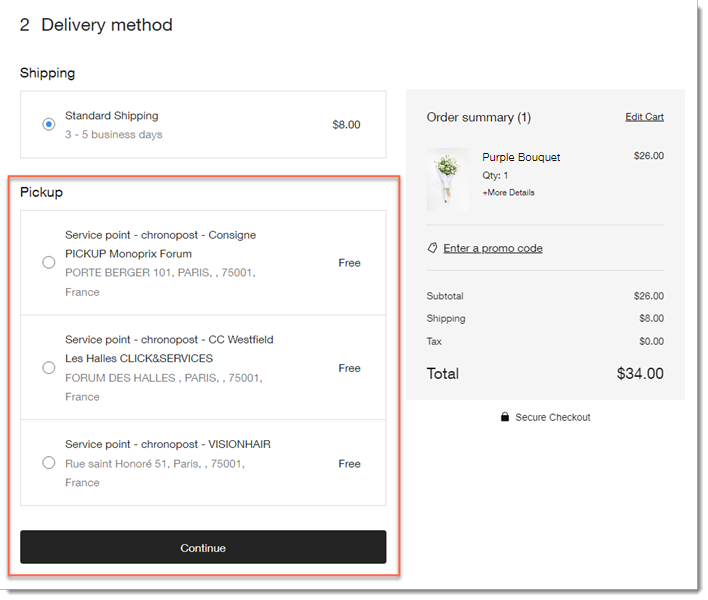
Wanneer de bestelling binnenkomt, kun je een verzendlabel kopen via het Sendcloud-dashboard. Nadat het pakket is afgegeven bij een van de afhaalpunten van de vervoerder, levert de vervoerder de bestelling af bij het afhaalpunt dat de klant heeft geselecteerd. Zowel jij als je klant ontvangen meldingen en trackingnummers.
Stap 1 | Voeg de Sendcloud-app toe
Ga om te beginnen in het dashboard naar de Wix Appmarkt en voeg de Sendcloud-app toe.
Om de Sendcloud-app toe te voegen:
- Ga naar de Wix Appmarkt.
- Zoek naar de Sendcloud-app.
- Klik op +Toevoegen aan website om de app toe te voegen.
- Controleer de machtigingen en klik op Toevoegen aan website.
Stap 2 | Stel je Sendcloud-account in
Om te beginnen met het instellen van verzending naar afhaalpunten, moet je toegang krijgen tot het Sendcloud-dashboard. Daar kun je een nieuw account aanmaken of inloggen op een bestaand account en wat basisinformatie toevoegen.
Om toegang te krijgen tot het Sendcloud-dashboard:
- Indien niet automatisch doorverwezen naar Sendcloud na het toevoegen van de app:
- Ga naar Apps beheren op het dashboard van je website in Wix.
- Klik naast de Sendcloud-app op Openen.
- Maak een Sendcloud-account aan of log in op je bestaande account.
- Klik op Koppelen.
Tip: De naam van je webshop zou moeten verschijnen op het Sendcloud-dashboard.
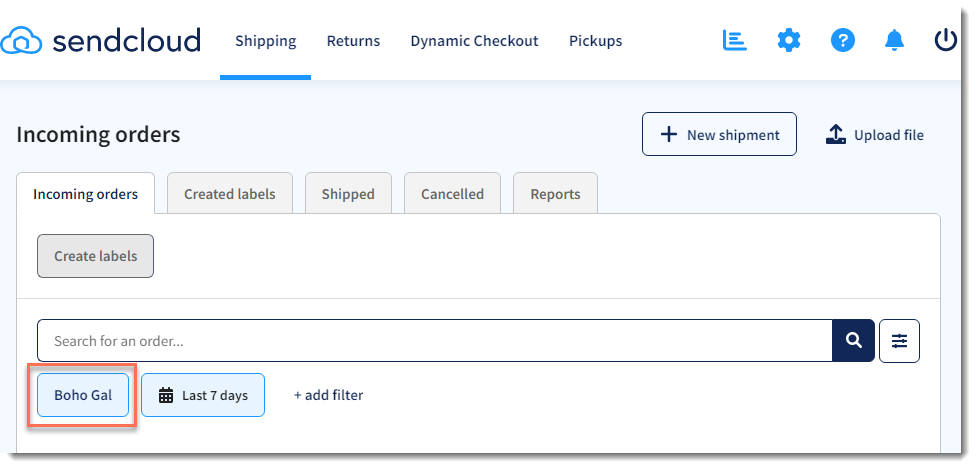
- (Voor nieuwe accounts) Bevestig je e-mailadres door te antwoorden op het e-mailbericht dat door Sendcloud is verzonden.
- Klik op het Sendcloud-instellingen-pictogram
 en voltooi je accountgegevens.
en voltooi je accountgegevens. - Selecteer vervoerders:
- (Als het menu aan de rechterkant nog niet wordt weergegeven) Klik op het Sendcloud-instellingen-pictogram
 .
. - Klik op Carriers & pricing.
- Klik onder de vervoerders die je wilt koppelen op Enable / Enable own contract.
- (Als het menu aan de rechterkant nog niet wordt weergegeven) Klik op het Sendcloud-instellingen-pictogram
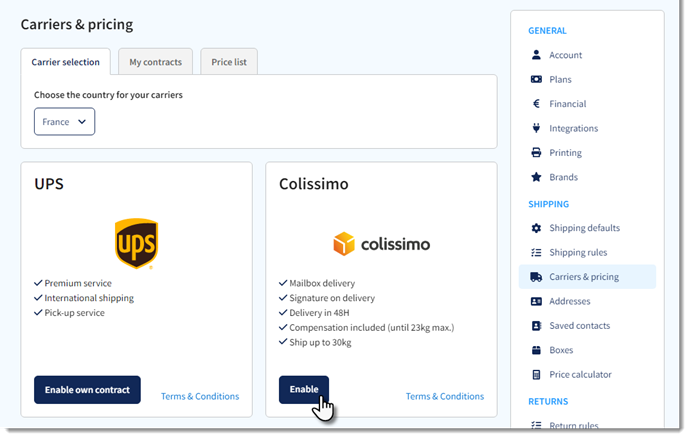
- Koppel providers aan je website:
- Klik rechts op Integrations.
- Klik onder je webshop op Edit.
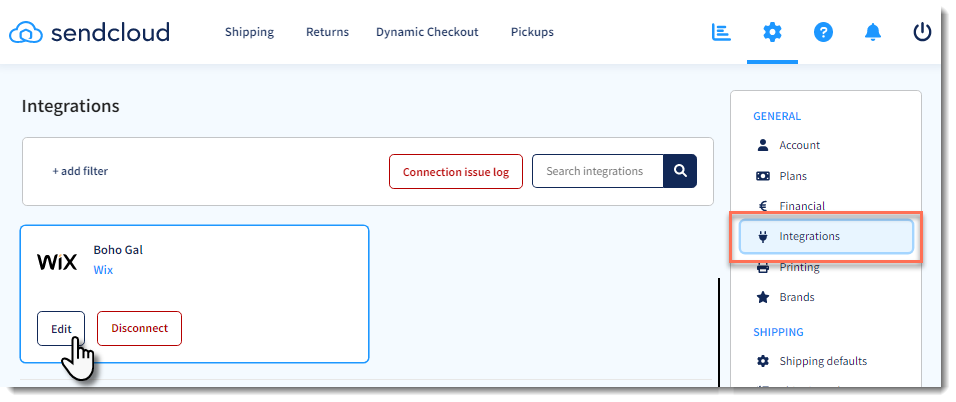
- Schakel Service Points in.
- Vink de selectievakjes aan naast de vervoerders die je hebt geselecteerd.
- (Optioneel) Schakel het Service point check dimensions-selectievakje in.
- Klik op Save.
Let op:
- Om te ontdekken hoe je verzendparameters configureert, verzendregels aanmaakt en meer, ga je naar het Sendcloud Help Center.
- Verzending via afhaalpunten is niet beschikbaar voor klanten totdat je het inschakelt (stap 4 hieronder).
Stap 3 | Voeg prijzen toe voor elke provider
Met Sendcloud kun je verschillende prijzen instellen voor levering met verschillende vervoerders.
Om de prijzen in te stellen:
- Ga naar Apps beheren op het dashboard van je website.
- Klik naast de Sendcloud-app op Openen.
- Klik op het Configuratie-tabblad.
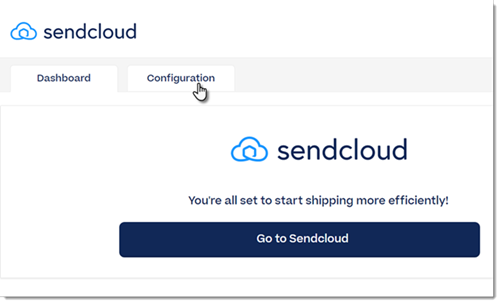
- Voer een prijs in en configureer elk van de vervoerders die je hebt toegevoegd.
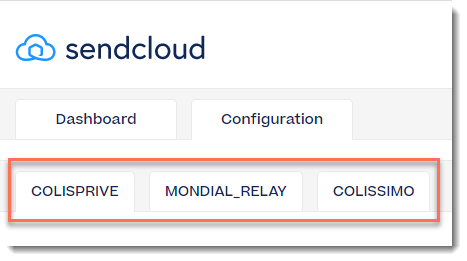
Stap 4 | Maak verzendregio's voor elke locatie van het afhaalpunt
Om bezorging vanaf een afhaalpunt aan te bieden in een land of een groep landen, moet je een verzendregio maken op je Wix-dashboard.
Om bijvoorbeeld afhaalpunten in Frankrijk en Spanje aan te bieden, moet je voor elk van die locaties (of één locatie die beide landen bestrijkt) verzendregio's aanmaken in je Wix-dashboard.
Stap 5 | Schakel verzending naar afhaalpunten in
Om klanten afhaalpunten te laten zien en te selecteren bij het betalen, moet je de Sendcloud-app inschakelen op je Wix-dashboard.
Belangrijk:
Je moet de afhaalpunten inschakelen in elke regio waar je wilt dat klanten het zien.
Om verzending naar afhaalpunten via Sendcloud in te schakelen:
- Ga naar Verzending en verwerking op het dashboard van je website.
- Selecteer een verzendregio waar Sendcloud actief is (bijvoorbeeld: Frankrijk).
- Scrol omlaag langs de opties voor verzending, bezorging of afhalen in de winkel die je hebt gemaakt.
- Klik op de schakelaar naast de Sendcloud-app om deze in te schakelen.
- Klik op Save.
- Herhaal stap 2 - 5 voor eventuele extra verzendregio's (bijvoorbeeld: Spanje).
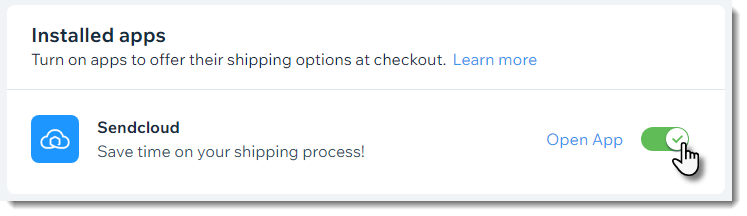
Stap 6 | Verwerk afhaalbestellingen
Wanneer klanten betalen, kunnen ze een van de drie beschikbare afhaalpunten selecteren in de buurt van het adres dat ze hebben ingevoerd.
Op het Bestellingen-tabblad zie je een indicatie dat een bestelling is ingesteld om te worden afgeleverd bij een afhaalpunt. Je kunt ook het adres zien van het specifieke afhaalpunt dat je klant heeft geselecteerd en de vervoerder die heeft ingesteld om de bestelling uit te voeren.
In de onderstaande afbeelding is de vervoerder bijvoorbeeld Chronopost en is die vervoerder klaar om het pakket af te leveren bij een afhaalpunt met de naam DREAM FLOWER, gelegen op rue Saint Martin 63.
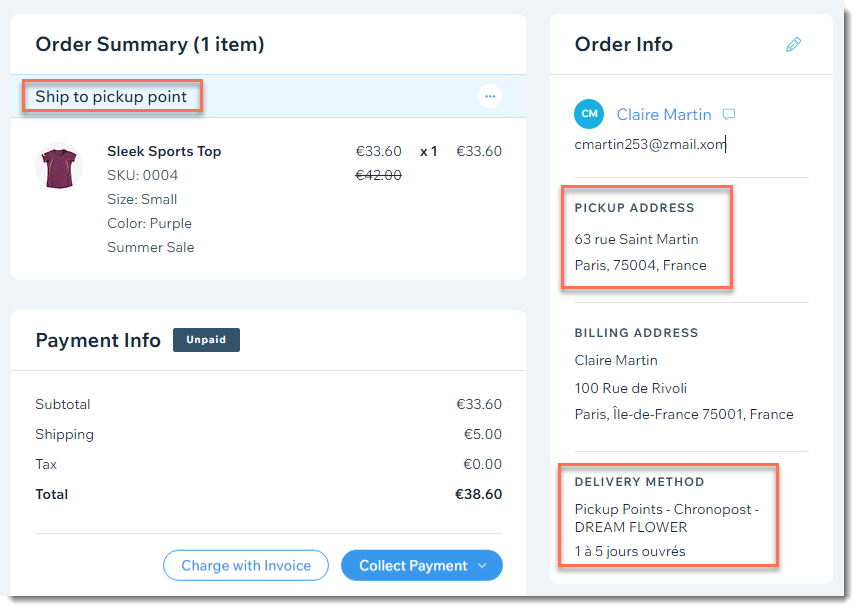
Om een bestelling voor een afhaalpunt uit te voeren:
- Ga naar het Sendcloud-dashboard
- Ga naar Apps beheren op het dashboard van je website in Wix.
- Klik naast de Sendcloud-app op Openen.
- Klik op Naar Sendcloud.
- Koop een verzendlabel voor je bestelling.
- Lever het pakket van je klant fysiek af bij een van de afhaalpunten van de vervoerder.
Let op: Zodra het label door de vervoerder is gescand, moet een trackingnummer aan de bestelling worden toegevoegd op het Wix-tabblad en worden er meldingen naar jou en je klant gestuurd. Als een trackingnummer niet automatisch wordt toegevoegd, kun je het handmatig aan de bestelling toevoegen.
Veelgestelde vragen
Welke handelaren kunnen Sendcloud gebruiken om te leveren op afhaalpunten?
In welke landen kunnen verkopers leveren?
Kan ik levering aan afhaalpunten aanbieden voor productabonnementen?
Hoe kan ik controleren welke providers beschikbaar zijn in een bepaald land?
Hoe kan ik meer informatie krijgen over wat ik kan doen in Sendcloud?
Hoe kan ik de taal in het Sendcloud-dashboard wijzigen?
Kan ik hetzelfde Sendcloud-account aan meer dan één website koppelen?
Hoe kunnen klanten een afhaalpunt selecteren dat niet in de buurt van hun huisadres ligt?



